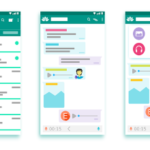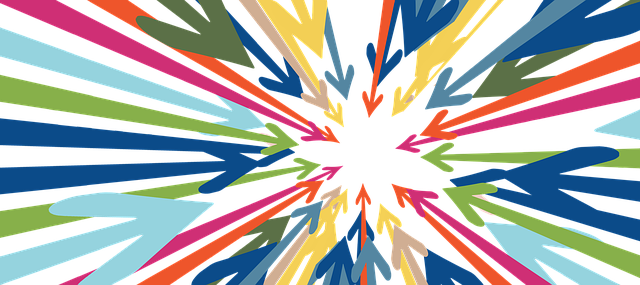スポンサーリンク
数式のトレース機能
Excelでは、セルに入っている計算式の分析において、参照元・先のトレース機能がある。
自セルがどのセルから参照されているか→参照先のトレース
例えば下図では、F2セルに「=D2*E2」と数式が入っている。
そのD2とかE2というのが具体的にどこのセルなのか、「参照元のトレース」機能で、青い矢印で視覚的に分かりやすく示しているわけだ。
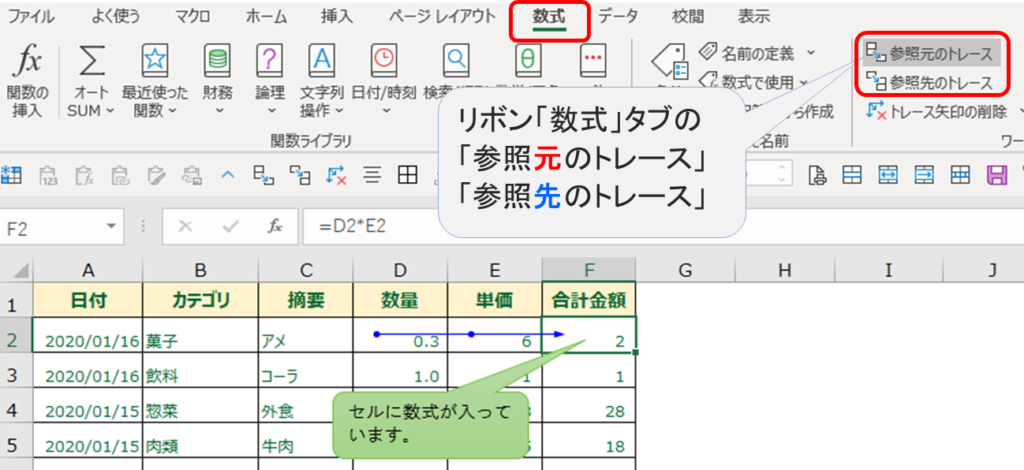
あと、図中に「セルに数式が入っています」と書かれた緑色の吹き出し図形があるが、後の説明にちょっと関係するので、良ければこれを覚えておいてもらえたらと思う。
さて今回の本題だが、この数式のトレース機能が使えないケースがある。
参照元・先のトレースのボタンが、グレーアウトして押せなくなるのだ。それはどういう場合だろうか。
ケース(1)シートが保護されている場合
少し使い慣れた人なら真っ先に思い当たるだろうが、シートが保護されている場合は、この数式のトレースが使えなくなる。
リボン「校閲」タブで、「シート保護の解除」というボタンが見える場合は、保護されているということなので、このボタンを押して保護を解除しよう。
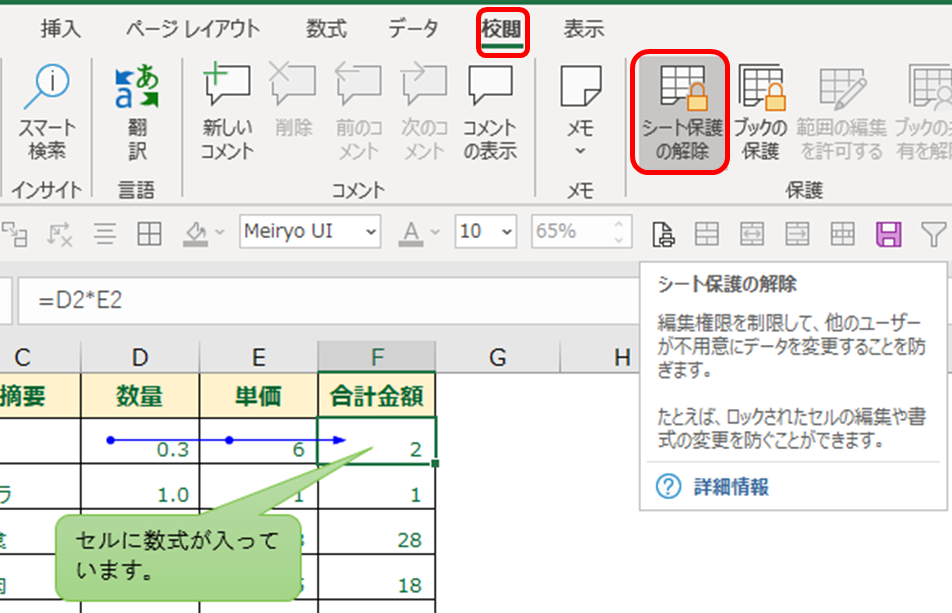
これで再びトレース機能が使えるようになる・・・はずだ。
続けて次に示すケースに当てはまらなければ。
ケース(2)シート保護が掛かっていないのにトレース機能が使えない場合
さて下図では、シートの保護も掛かっていないが、参照元・先のトレースボタンがグレーアウトし使えなくなっている。
ついでに、先ほど少し述べた「セルに数式が入っています」という緑色の吹き出し図形も消えている。
このケースはそう遭遇しないだろうが、どうすれば良いだろうか。
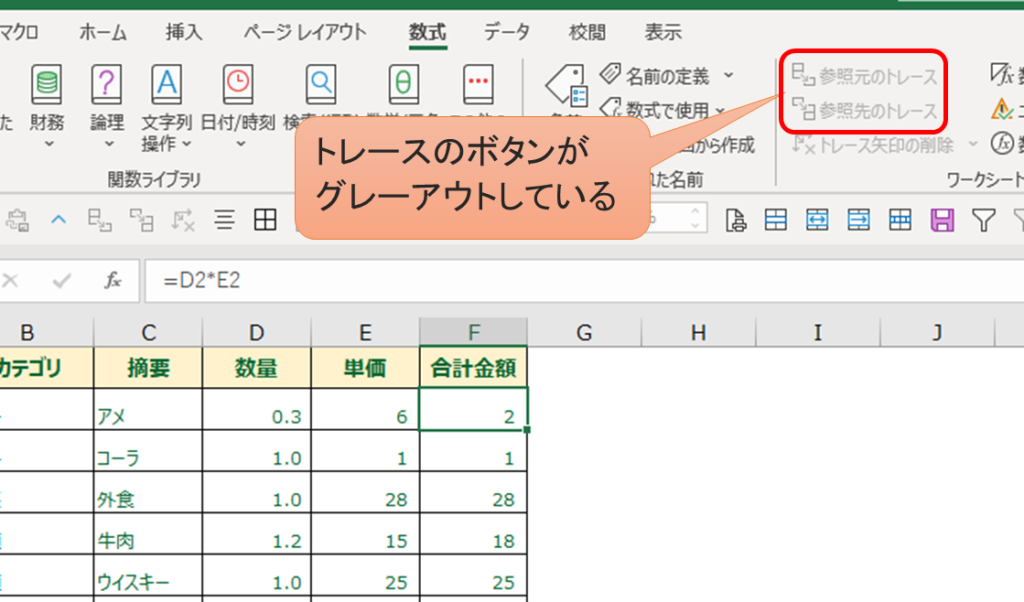
では解決方法。
→「オプション」
→「詳細設定」
→「次のブックで作業するときの表示設定」という箇所までスクロールする。
「オブジェクトの表示:」について「なし(オブジェクトを表示しない)」にチェックが入っているはずなので「すべて」にチェックを入れ直し「OK」を押す。
とすれば良いらしい。
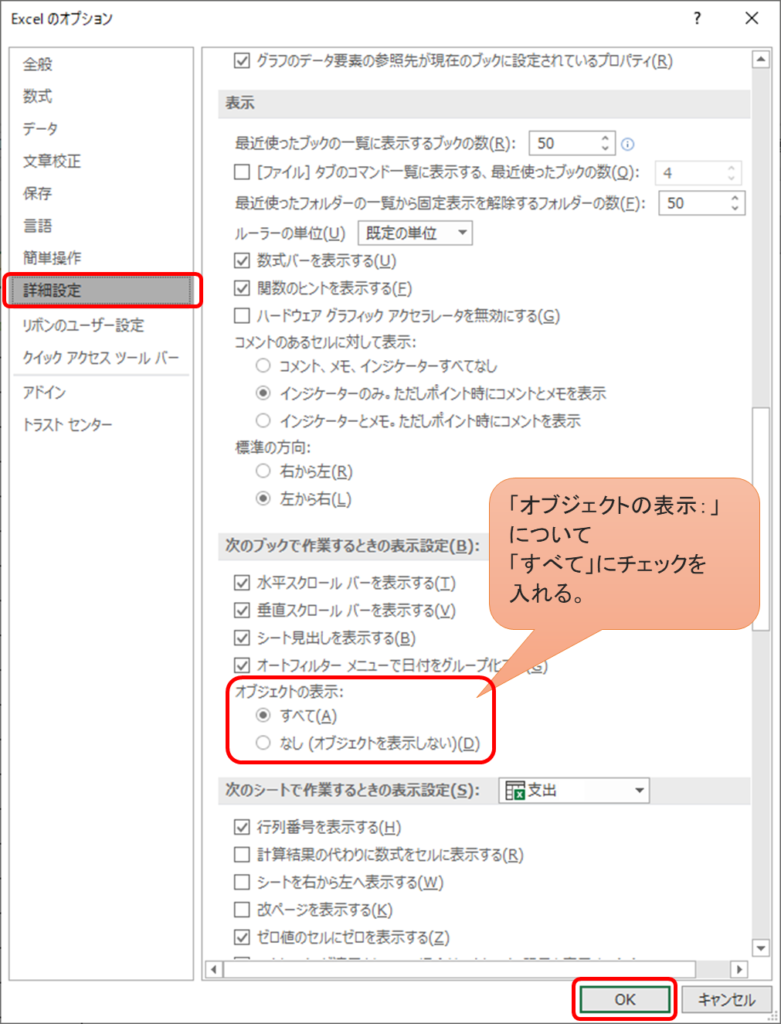
トレース矢印が、図形などと同様に「オブジェクト」として扱われているから、ここのチェック次第でトレース機能が使えなくなるらしい。
吹き出し図形が表示されなくなったのも、それがオブジェクトだったからだ。
つい最近、私がこのケースを知らなくて苦しんだので、今回はこれを書くことにした。
ケース(3)おまけ
リボン「ホーム」タブ
→「検索と選択」
→「オブジェクトの選択」という矢印形のボタンがある。
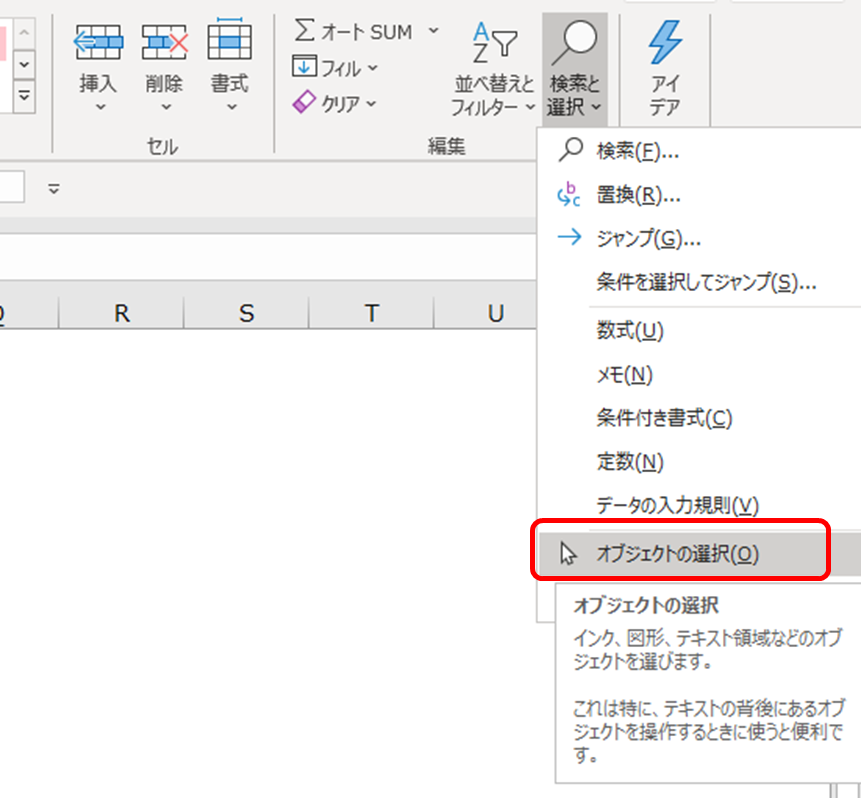
これは必ずクイックアクセスツールバーに追加しておきたい便利なボタンだが、このボタンを押すと、いわば図形選択モードになり、シート上のセルを選択はしないモードになる。
もう一度ボタンを押せば、通常のセル選択モードになるけどね。
だからこのボタンを押して図形選択モードになっているときは、数式トレース機能は使えなくなる。
私は時々このケースに嵌まるのだけど、すぐ原因には気付けるイージーなケースだと思うので、オマケ扱いにした。
スポンサーリンク